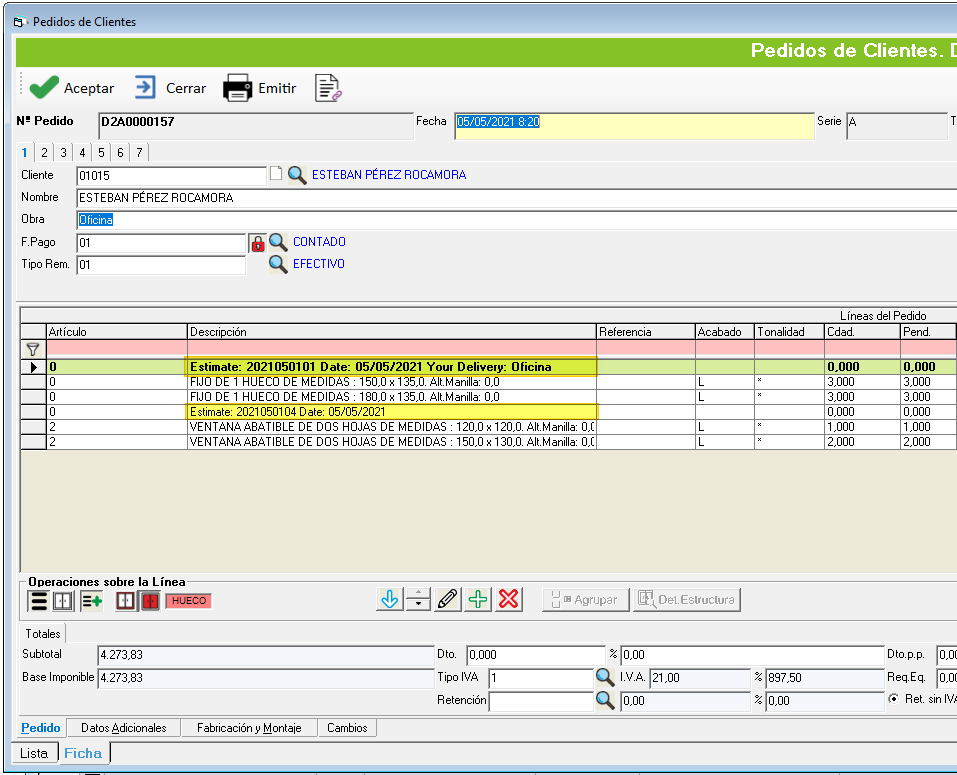Introducción
Los documentos de compra y de venta se puede transformar automáticamente al tipo de documento siguiente en la operativa de gestión, por ejemplo, uno o varios presupuestos se pueden transformar automáticamente a un pedido o albarán.
En el proceso de transformación de documentos existe la opción "Insertar cabecera de cada Documento". Esta opción inserta en el documento destino una línea con datos relevantes de la cabecera del documento origen. Esta línea precede a las líneas transformadas del documento origen, de este modo se identifica las líneas de cada documento origen.
Mediante la configuración de cabeceras de documentos transformados es posible personalizar el texto de estas líneas de cabecera. Se puede personalizar por tipo de documento origen y por idioma.
Configuración
Ficheros... Otros... Configuración del Programa... pestaña Documentos... pestaña "Cabeceras Transformados"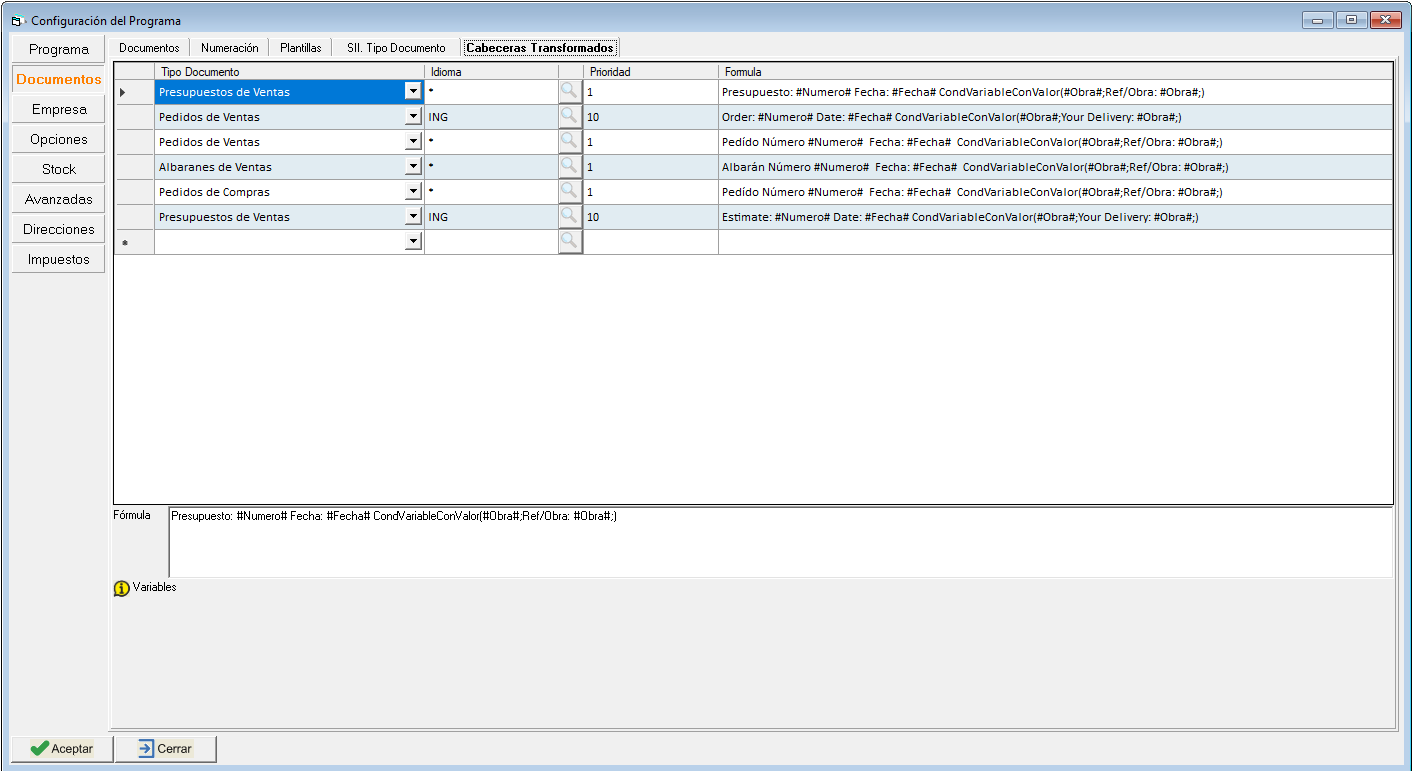
En esta configuración de ejemplo se han configurados las cabeceras para algunos tipos de documento. Cuando se especifica Idioma * implica que tomará esa cabecera para cualquier idioma, salvo que exista otra cabecera con mayor prioridad que cumpla las condiciones.
Para cada tipo de documento e idioma se puede personalizar la cabecera con el uso de variables. Haciendo clic sobre el globo de información Variables se muestran todas las variables que se pueden utilizar:

Puede usar las siguientes variables para la descripción de la cabecera de documentos transformados:
* #Numero# Número de documento transformado
* #Revision# Revisión del Presupuesto transformado
* #Fecha# Fecha del documento transformado
* #Obra# Obra del documento transformado
Variables condicionales: Se pueden utilizar condiciones para insertar texto según el valor de una variable.
* CondVariableConValor(#Variable#;Fórmula SI;Fórmula NO): Comprueba si la variable indicada tiene valor e inserta Fórmula SI o Fórmula NO dependiendo del resultado -> Ejemplo: CondVariableConValor(#Obra#;Ref/Obra: #Obra#;)
* CondVariableValor(#Variable#=Valor;Fórmula SI;Fórmula NO): Comprueba si la variable indicada tiene el valor indicado e inserta Fórmula SI o Fórmula NO dependiendo del resultado -> Ejemplo: CondVariableValor(#Obra#=;;Ref/Obra: #Obra#)
Ejemplos
Vamos a comprobar cómo aplica esta configuración en la transformación de documentos.
Ejemplo 1:
Transformación de dos presupuestos con Idioma "Español" en un pedido de venta:
En este ejemplo obtiene la configuración para la cabecera con idioma '*' y sustituye las variables. Además se puede ver en la segunda línea de cabecera, que al no tener obra indicada, no inserta el texto "Ref/Obra" gracias al uso de variables condicionales.
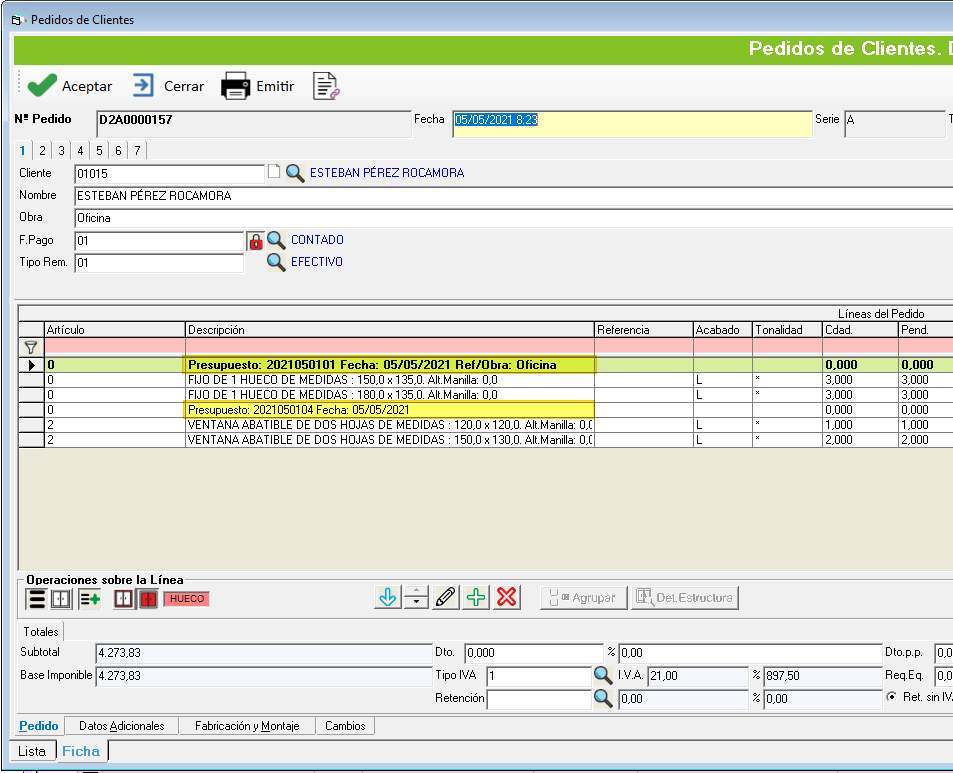
Ejemplo 2:
Transformación de dos presupuestos con Idioma "Inglés" en un pedido de venta: